01、Hadoop 入门:Mac OS准备工作
准备
操作系统: macOS
镜像文件: CentOS7
虚拟机软件:VMware Fusion
网络配置
创建自己的网络
- 打开VMware Fusion偏好设置->网络->自定
- 解锁
- 添加网络vmnet2
- 勾选使用NAT、将Mac主机连接到该网络;去勾选DHCP
- 应用,加锁
修改配置
- 打开终端进入目录: cd /Library/Preferences/VMware\ Fusion
- 修改networking sudo vim networking
# 将vmnet2信息修改,我这里修改成了 192.168.77.0
answer VNET_2_HOSTONLY_NETMASK 255.255.255.0
answer VNET_2_HOSTONLY_SUBNET 192.168.77.0
answer VNET_2_HOSTONLY_UUID AC697810-54C6-42E0-9BA1-9B0D4C2AB3EE
answer VNET_2_NAT yes
answer VNET_2_NAT_PARAM_UDP_TIMEOUT 30
answer VNET_2_VIRTUAL_ADAPTER yes
- 修改vmnet2目录下的nat.conf sudo vim vmnet2/nat.conf
# 修改对应网关
# NAT gateway address
ip = 192.168.77.2
netmask = 255.255.255.0
重新启动VMware Fusion
- VMware Fusion偏好设置->网络->自定->vmnet2 开锁 加锁 应用
新建虚拟机
创建自定虚拟机
- 选择操作系统CentOS7、固件引导BIOS
- 默认磁盘
- 命名centos7_seed、完成
安装虚拟机
- 根据自己需要修改处理器内存
- 网络适配器选择vmnet2
- 根据自己需要修改硬盘大小
- 准备一个CentOS7镜像文件
- 选择CD/DVD并选择镜像文件,勾选连接CD/DVD
- 启动磁盘选择CD/DVD
安装CentOS7
- 语言默认English
- 时间设置 Asia Shanghai
- INSTALLATION DESTINACTION选择分配的磁盘
- NETWORK&HOST NAME 打开Ethernet,网卡名默认ens33
- IPV4设置,save保存
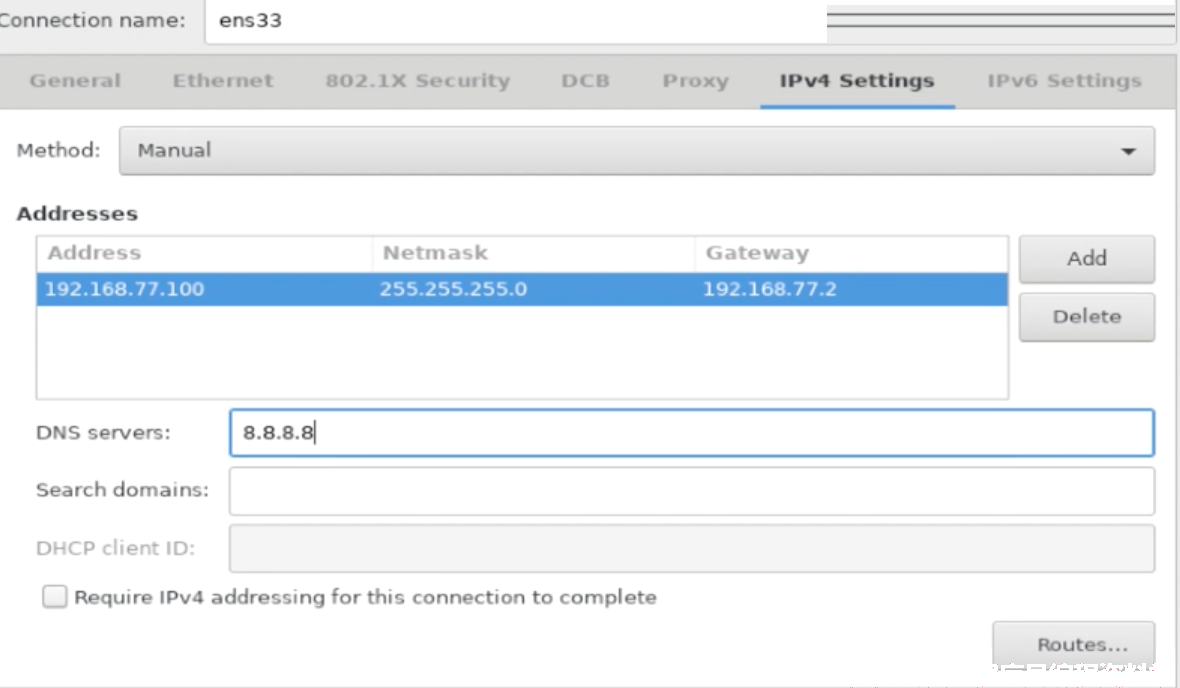
- 开始安装,给root用户设置密码为 123456
root登录CentOS7
修改网卡配置 vi /etc/sysconfig/network-scripts/ifcfg-ens33
# 修改这几项
BOOTPROTO="static"
IPADDR="192.168.77.100"
PREFIX="24"
GATEWAY="192.168.77.2"
DNS1="8.8.8.8"
重启网络服务 systemctl restart network
能否ping通百度 ping www.baidu.com
安装常用工具
yum -y install vim
yum -y install net-tools
关机 init 0
重新选择启动方式为硬盘
克隆出三台机器
克隆
- 虚拟机->创建完整克隆3个
- 起名node_001、node_002、node_003
修改三台机器的网络配置
vim /etc/sysconfig/network-scripts/ifcfg-ens33
IPADDR="192.168.77.110"
IPADDR="192.168.77.120"
IPADDR="192.168.77.130"
快照
可以给三台机器打个快照,以免往后安装hadoop集群出错